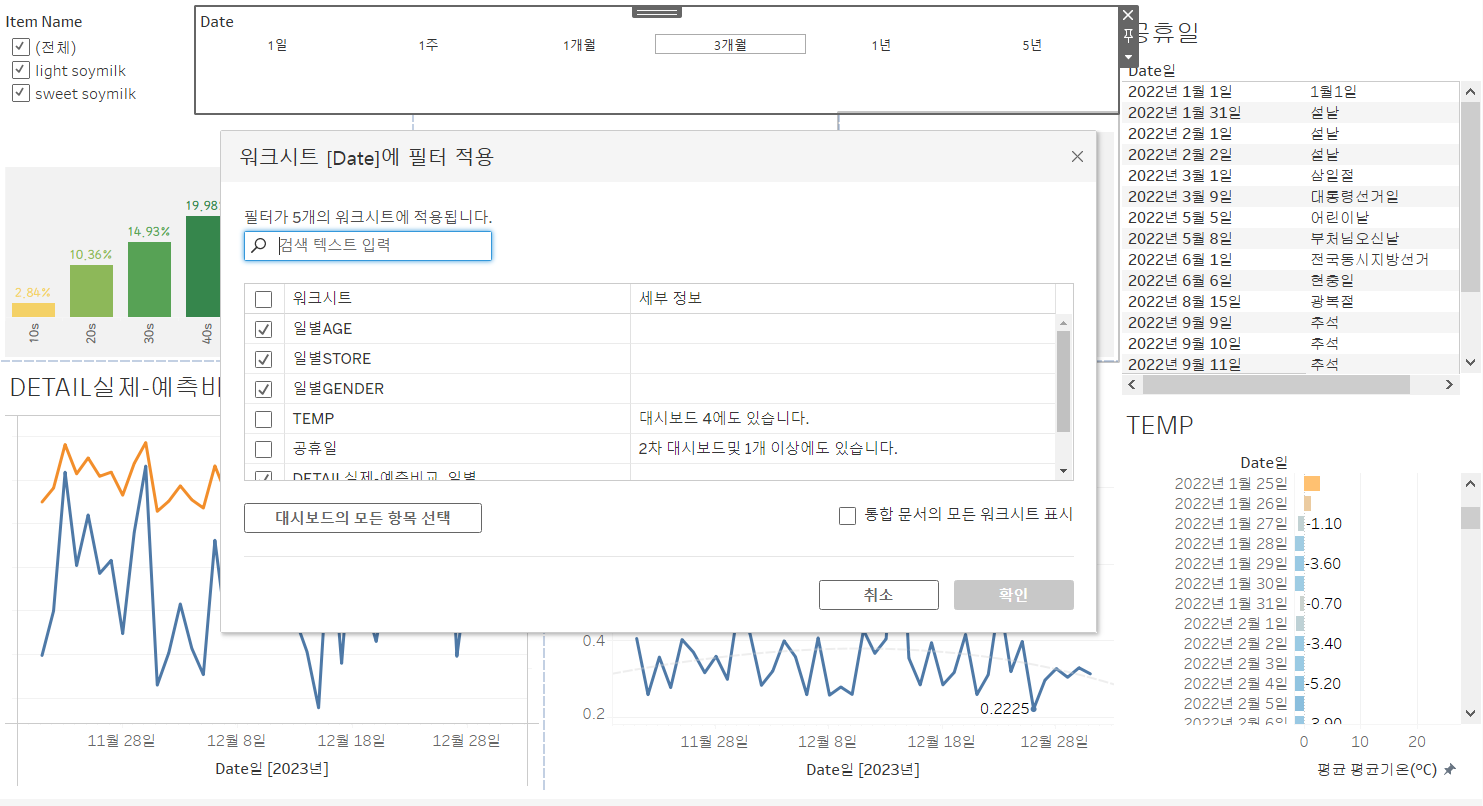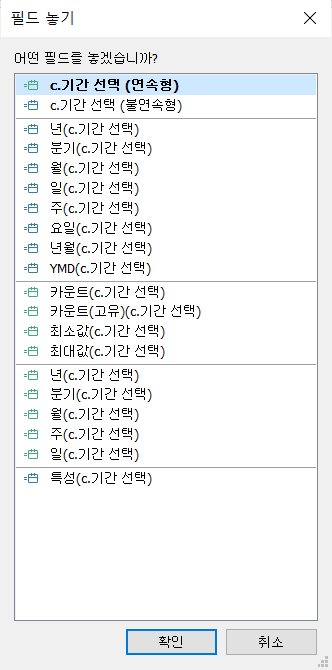예측과제를 진행한다면, 가장 먼저 1순위로 모니터링해야할 요소는 무엇일까?
바로 오차율이다.
오차율이 높다, 오차율이 낮다고 말할 때 그 높고 낮음은 어떻게 말할 수 있을까?
높고 낮음은 상대적인 표현이다. 따라서 높고 낮음을 말할 때는 반드시 앞에 기준이 있어야 명확한 표현이다.
내가 어떤 제품의 특징을 말하고자 할때에도 적용된다.
Ex)
- 이 제품은 '경쟁사 제품 대비' 식이섬유가 5% 높게 나온 제품이다.
- 이 제품은 '전월 대비' 매출량이 20% 증가하였다.
결국 높고 낮음을 논할 때 필요한 것은 비교할 대상이다.
비교대상은 크게 두가지이다.
- 서로 다른 제품간의 비교
- 과거와의 비교
데이터분석에 있어서 반응형 대시보드의 장점 중 하나는 관점의 이동이 용이하고 이미지로 보여져 데이터의 구조를 직관적으로 이해할 수 있다는 점이다.
이번 포스팅은 태블로를 통해 어떻게 과거의 추이를 효과적으로 표현할 수 있을지에 대한 내용이다.
Tip 1. 기간별 필터걸기
날짜 컬럼을 필터박스 안에 드래그앤드롭>필터표시>오른쪽 역삼각형 버튼 클릭>기간찾아보기 클릭 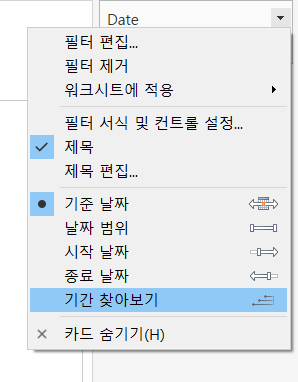
다음과 같이 당일 기준으로부터 기간별 조회가 가능해진다.
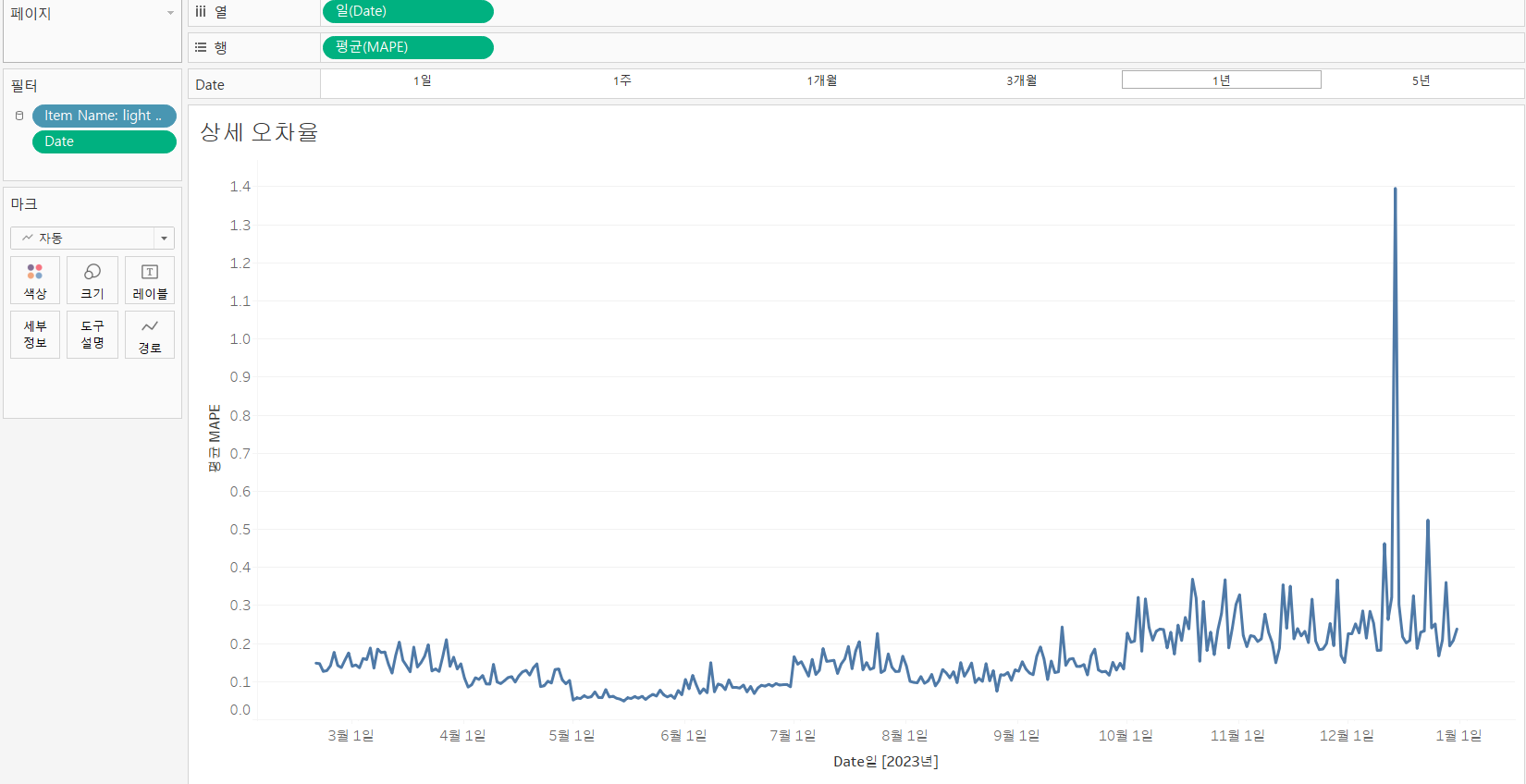
⭐Tip
보통 태블로를 처음 배울 때에는 특정기간동안의 샘플데이터를 활용해 실습하는 경우가 많고 이 때에는 년도별, 분기별 접근을 주로 하지만 실제로 업무를 할 때에 봐야할 중요한 기준 시점은 '현재날짜' 기준으로부터 떨어진 기간별 추이이다.
Tip2. 매개변수를 활용해 단위별 오차율 추이 확인하기
날짜 단위별로 오차율을 확인하는 가장 기본적인 방법은
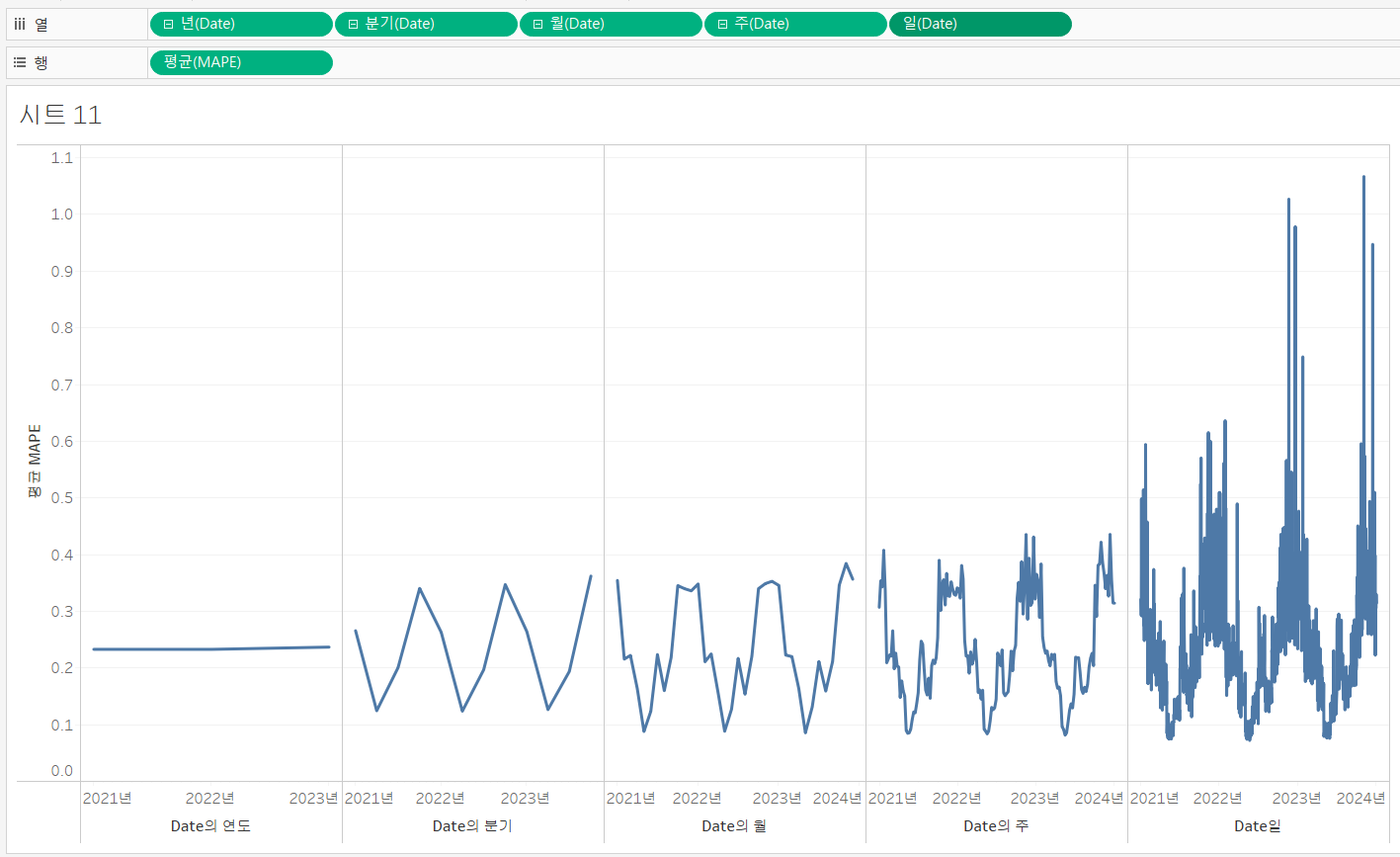
다음과 같이 년/분기/월/주/일별에 따른 평균 오차율을 보는 것이다.
하지만 이 방법은 대략적인 추세를 본다는 의미는 있지만 가독성이 떨어진다.
좁은 화면에 집약적으로 표현되어있어 실질적인 분석이 어렵다.
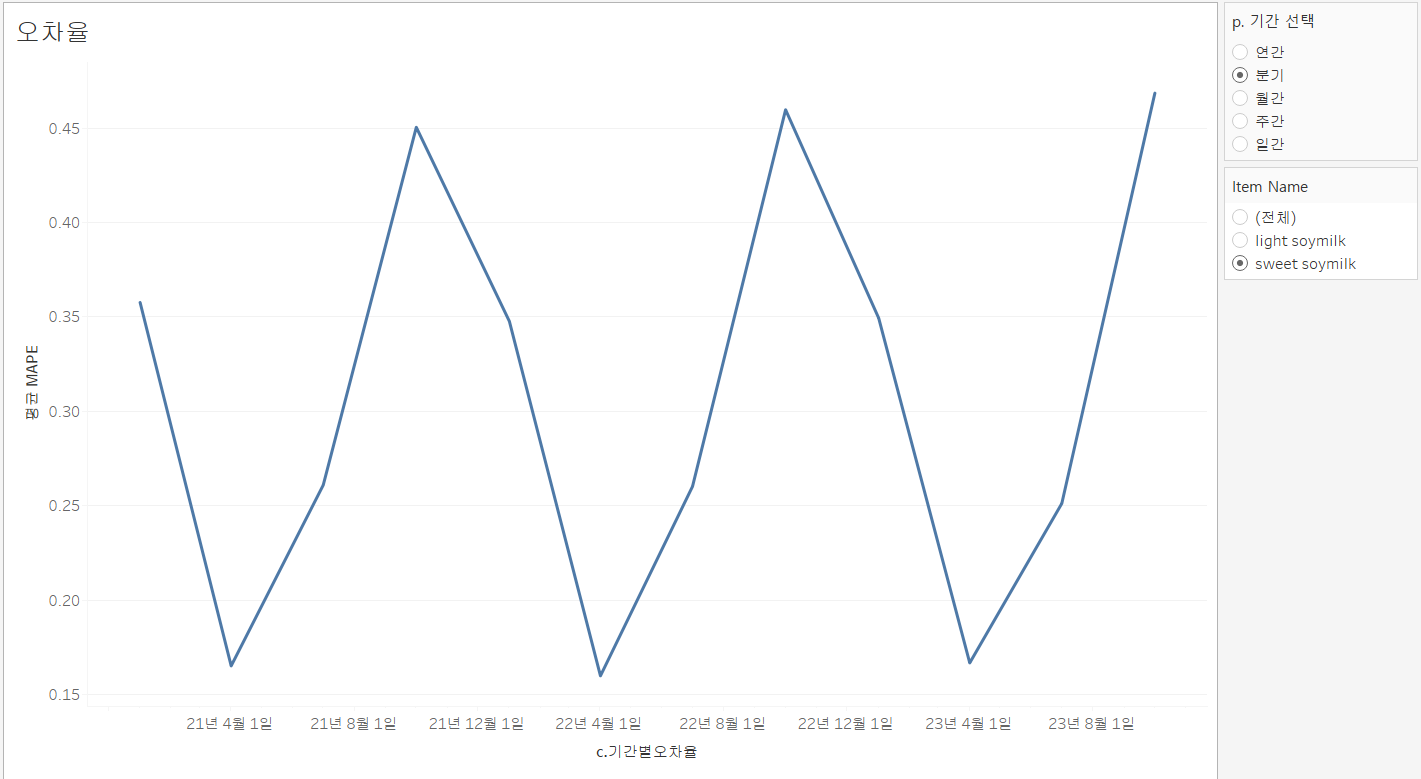
다음과 같이 하나의 시트에서 오른쪽 상단에서 선택한 기간에 대한 값만 필터링해서 보여주는 기능을 만들어보자!
이를 위해 알아야할 개념은 '매개변수' 와 '계산된필드'이다.
매개변수
왼쪽 아래 빈공간에서 마우스 버튼 우클릭> '매개변수 만들기'버튼 클릭
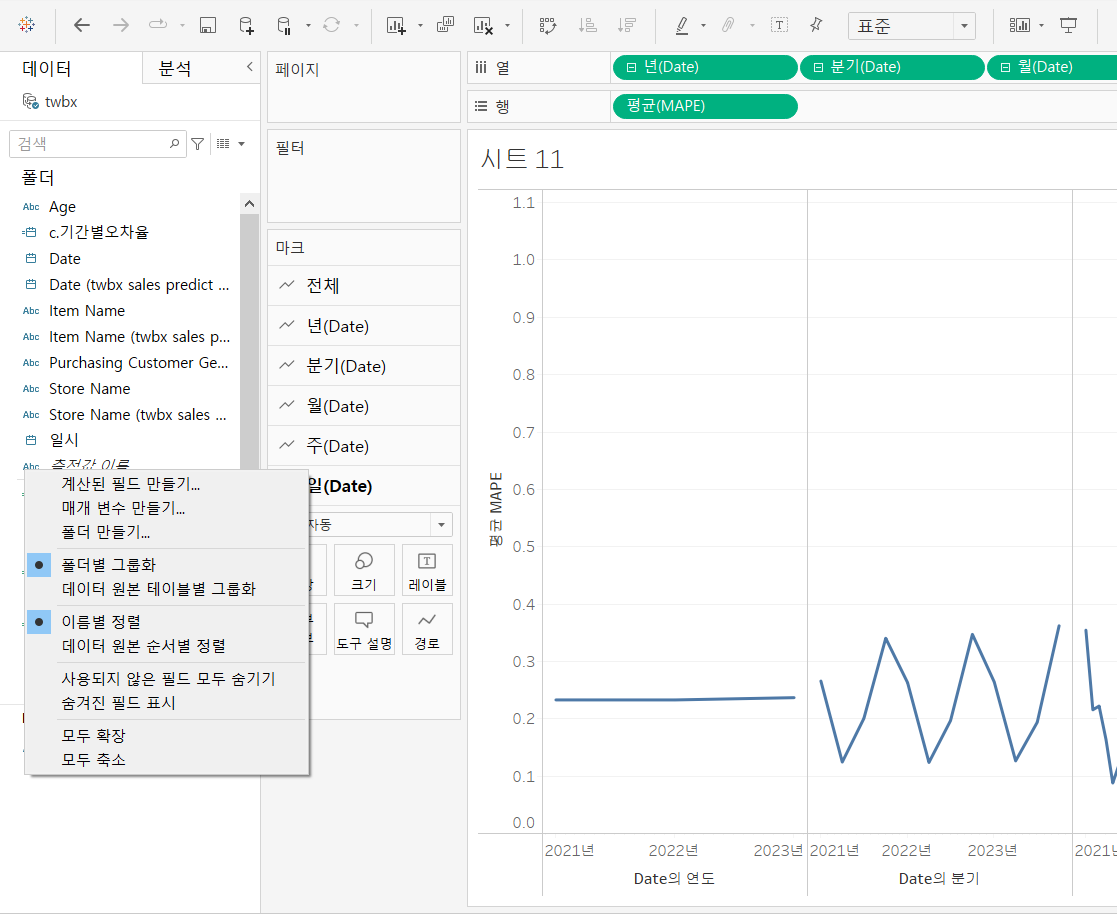
이름 설정>데이터 유형 '문자열' 선택 > 허용 가능한 값 '목록' 선택 후 화면과 같이 입력 > 확인버튼 클릭
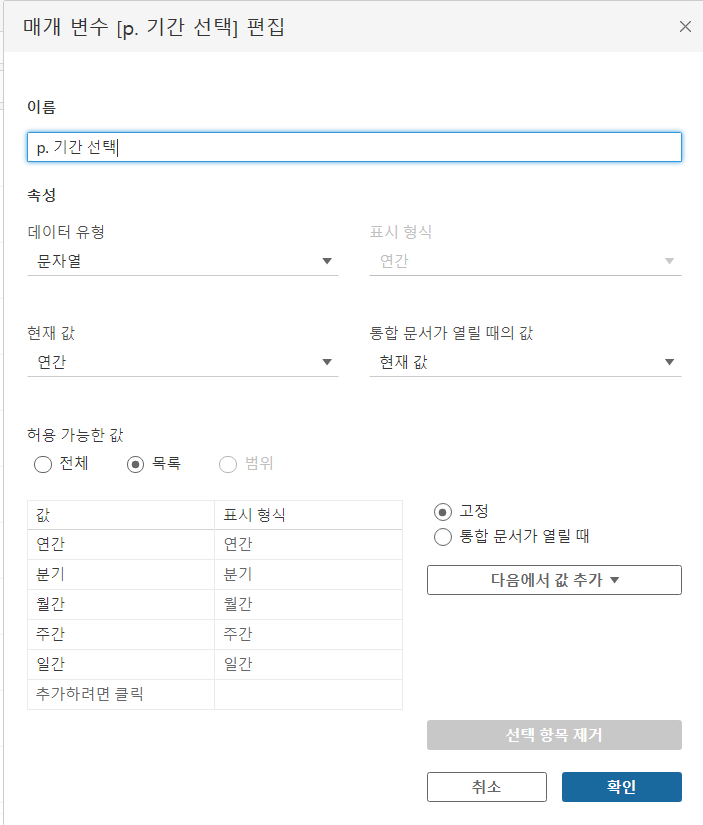
여기까지 완성했다면 매개변수가 만들어진 것을 볼 수 있다.
이 때 생성한 매개변수 마우스 오버 한 상태에서 마우스 우클릭>매개변수 표시를 클릭하면
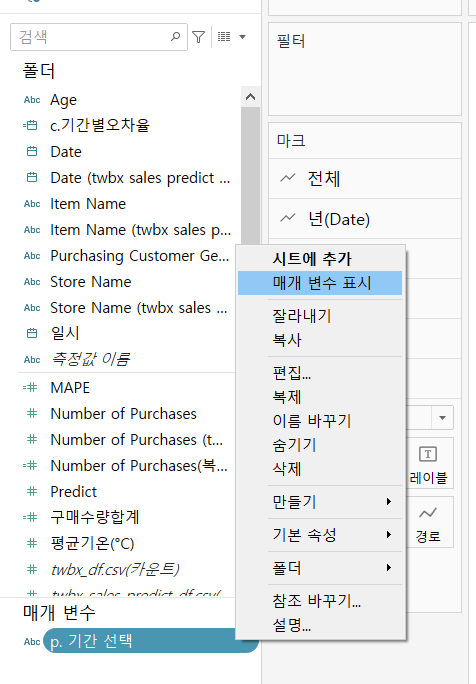
오른쪽 상단에 다음과 같이 표기된다.
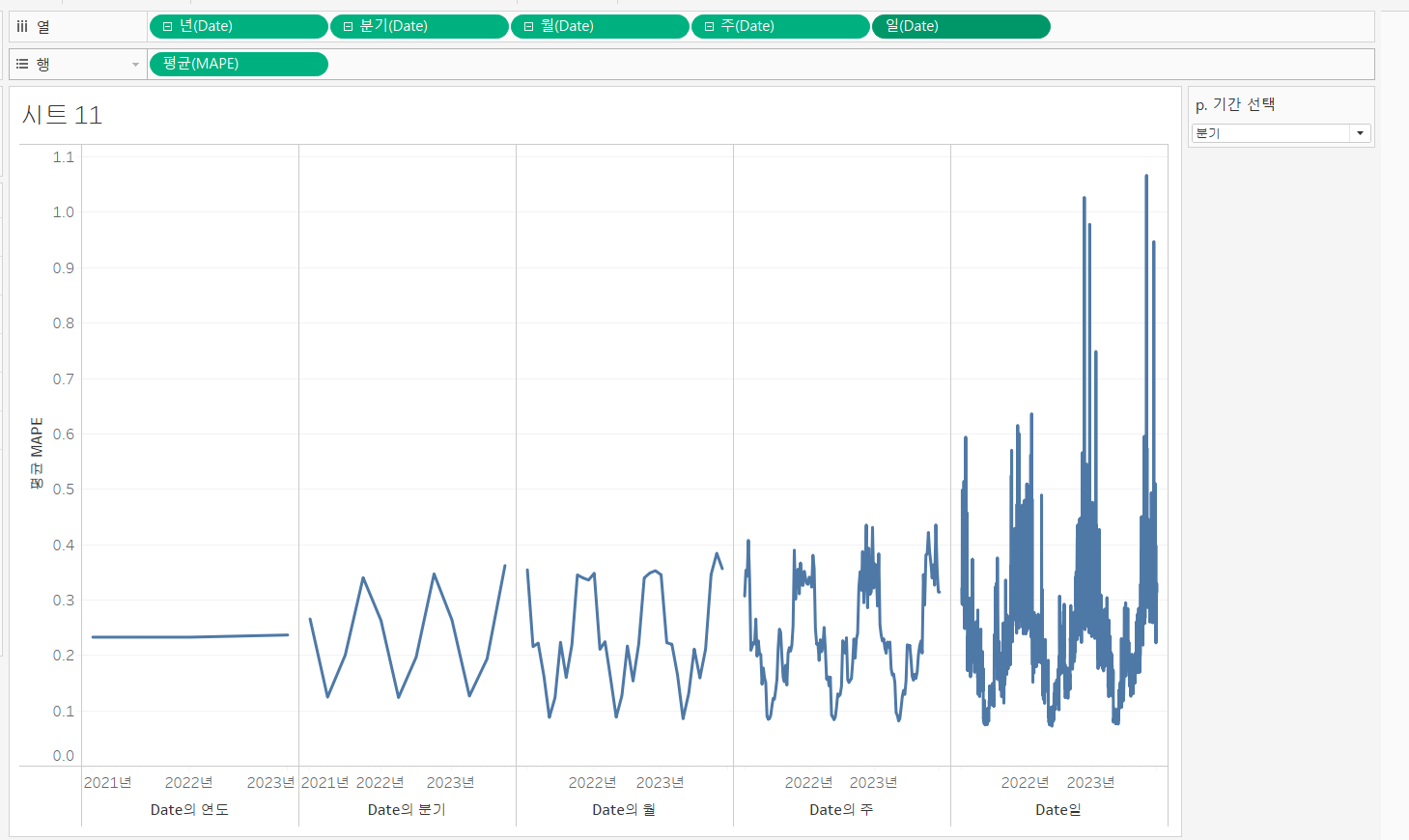
오른쪽 역삼각형 클릭> 단일값 목록 클릭 시
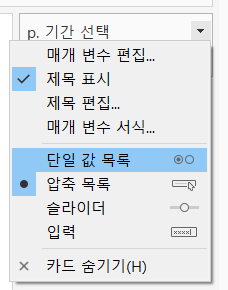
다음과 같이 보인다.
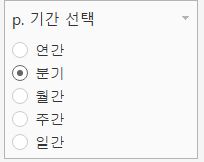
그런데 여기서 버튼을 열심히 바꿔 눌러봐도 반영이 안된다.
여기서 알 수 있는 매개변수의 특징은 매개변수는 그 자체로 단독적인 기능을 하지 못한다는 것이다.
매개변수는 버튼일 뿐이고, 동작하게 만들려면 '계산된 필드만들기' 를 통해 매개변수 버튼과 실제 데이터를 연결해주는 작업이 필요하다.
계산된 필드 만들기
이번에는 계산된 필드 만들기 클릭
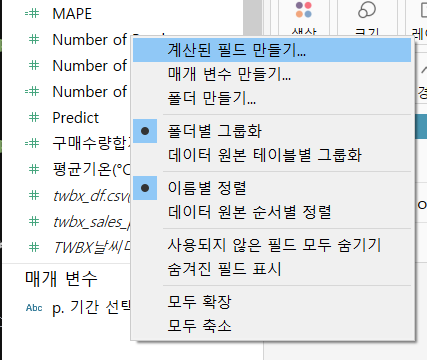
다음과 같이 입력해준다.
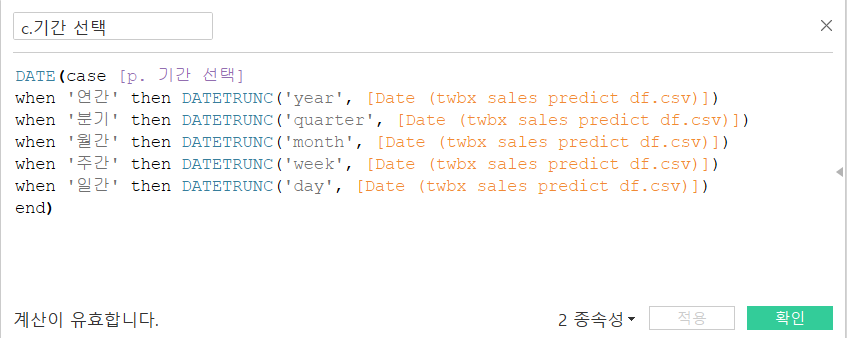
이제 기존에 년도,분기 등등 기간별로 여러개 올려두었던 필드를 모두 없애고 방금 생성한 계산된 필드를 올려놓으면 매개변수에 따라 움직이는 화면을 만들 수 있다.
이때 주의할 점은 평소처럼 좌버튼을 누른 채로 끌고 오면 안되고, 오른쪽 버튼을 끌고 열선반에 올려야한다는 점이다.
그러면 다음과 같은 창이 뜨는데, 맨 위 연속형을 눌러준다
완성!
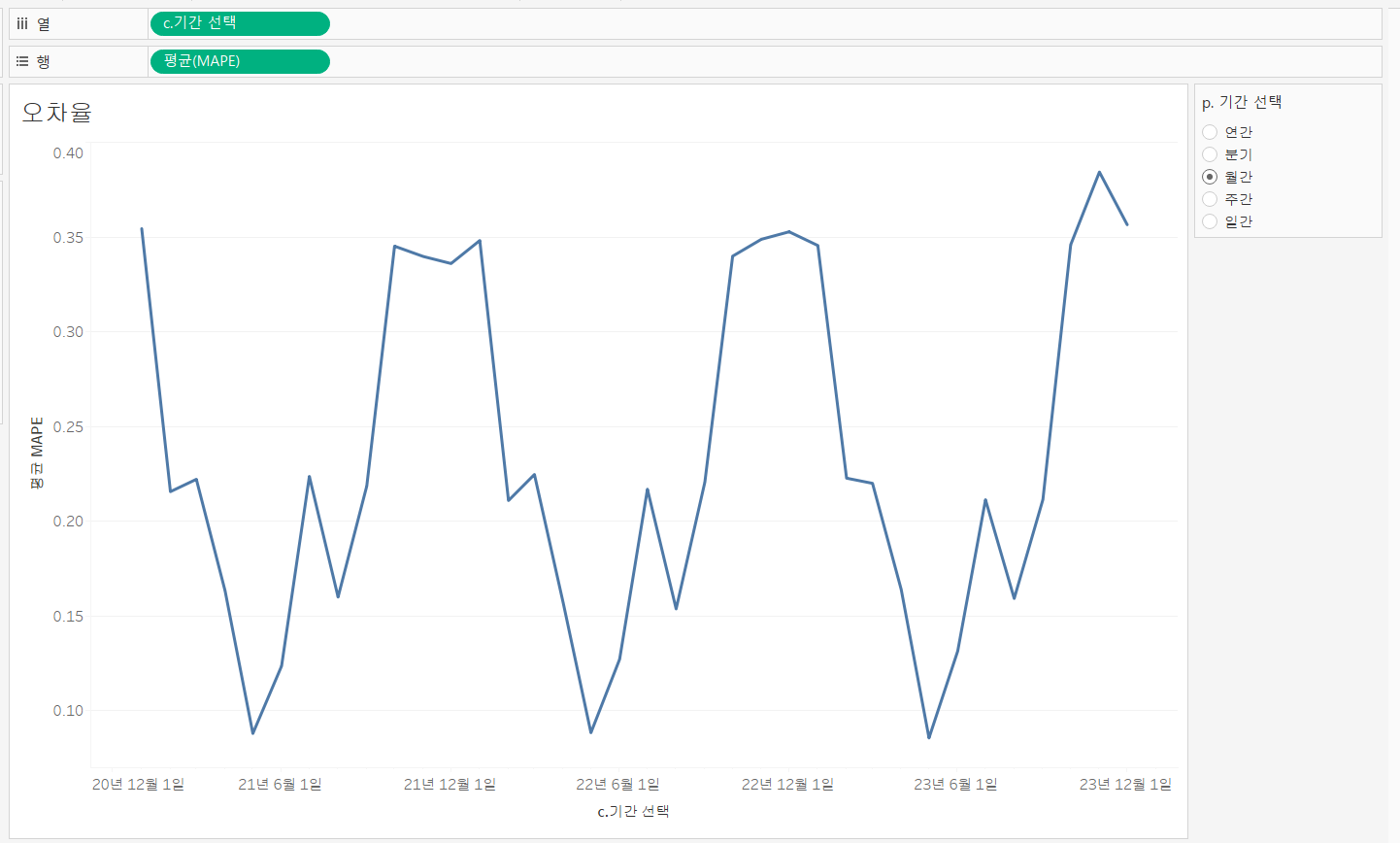
Plus
만약 분기별 화면을 보면서 동시에 한 depth 더 들어간 월별 화면을 보고 싶다면 어떻게 해야할까?
이를 시도별 수익+시군구별 수익 시각화 예제를 통해 알아보자.
다음은 시도별 수익의 크기를 시각화한 것이다.
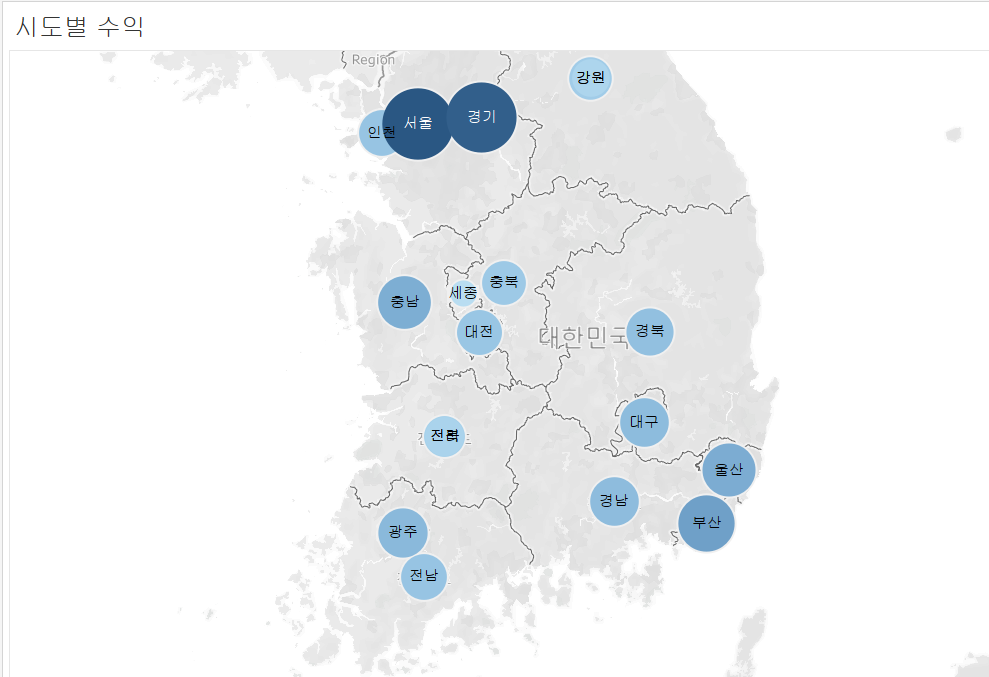
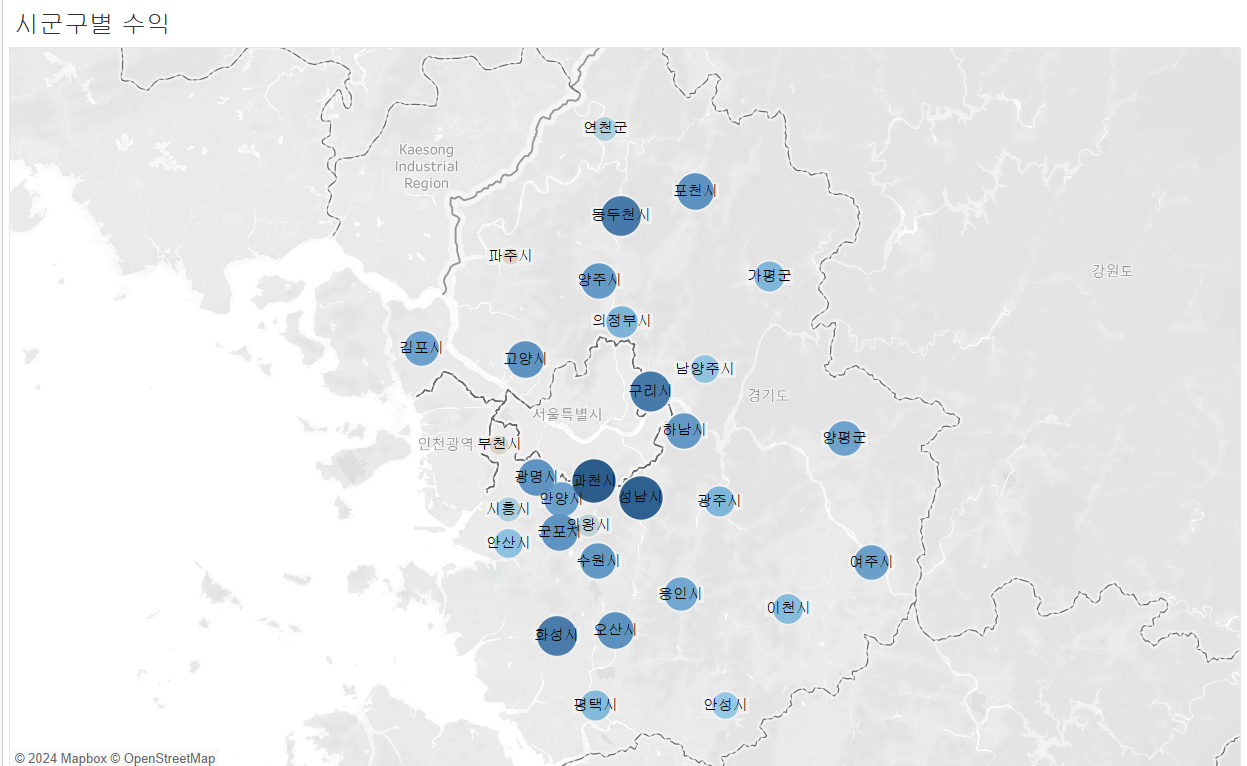
첫번째 예시와 마찬가지로 다음과 같이 한 시트 안에서 이를 동시에 확인하려면 어떻게 해야할까?
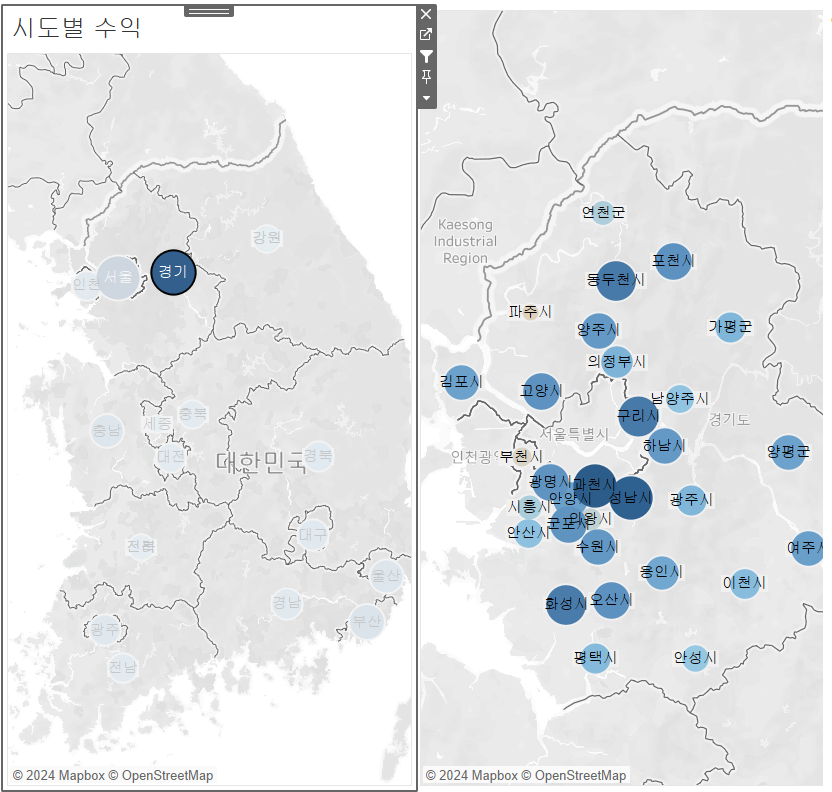
워크시트>동작>필터동작편집 클릭 후 다음과 같이 입력한다.
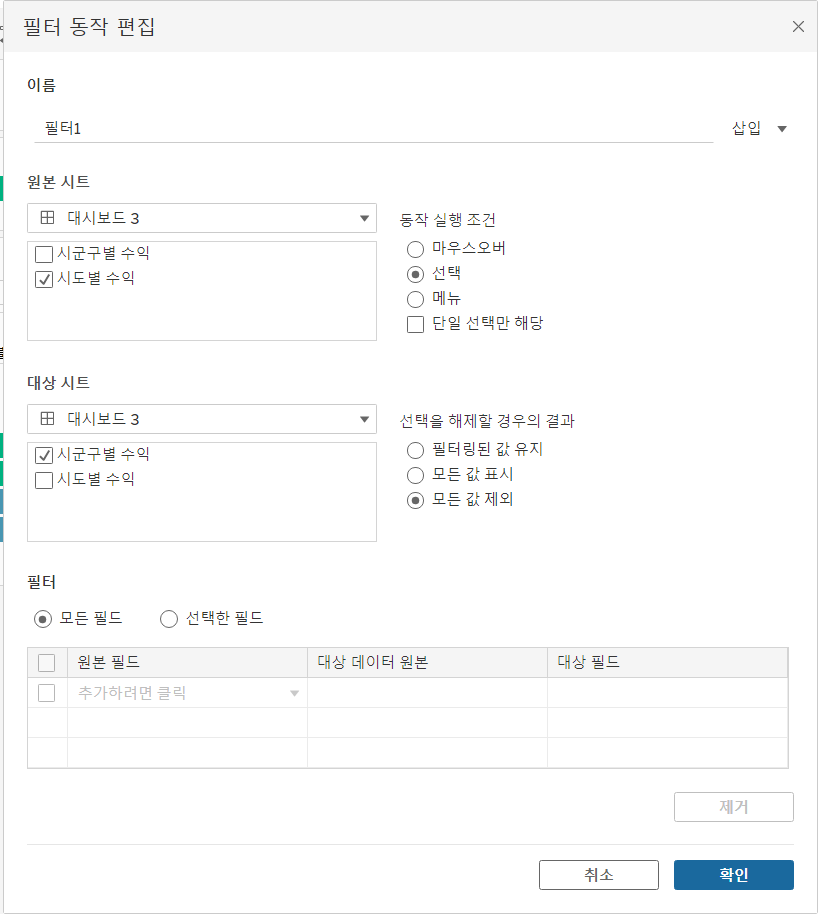
설명을 붙여보자면, 필터동작편집창에서 하는 작업의 의미는 원본시트에서 액션(마우스오버, 선택 등)을 취한다 > 대상시트가 나오도록 연결작업을 해주는 것이다.
Tip3. 대시보드에 띄울 때
- 각 워크시트를 만들 때 사용한 매개변수들을 실수로 없앴다가 다시 띄우고 싶을 때
- 시트 클릭 후 매개변수 창을 들어가면 된다.
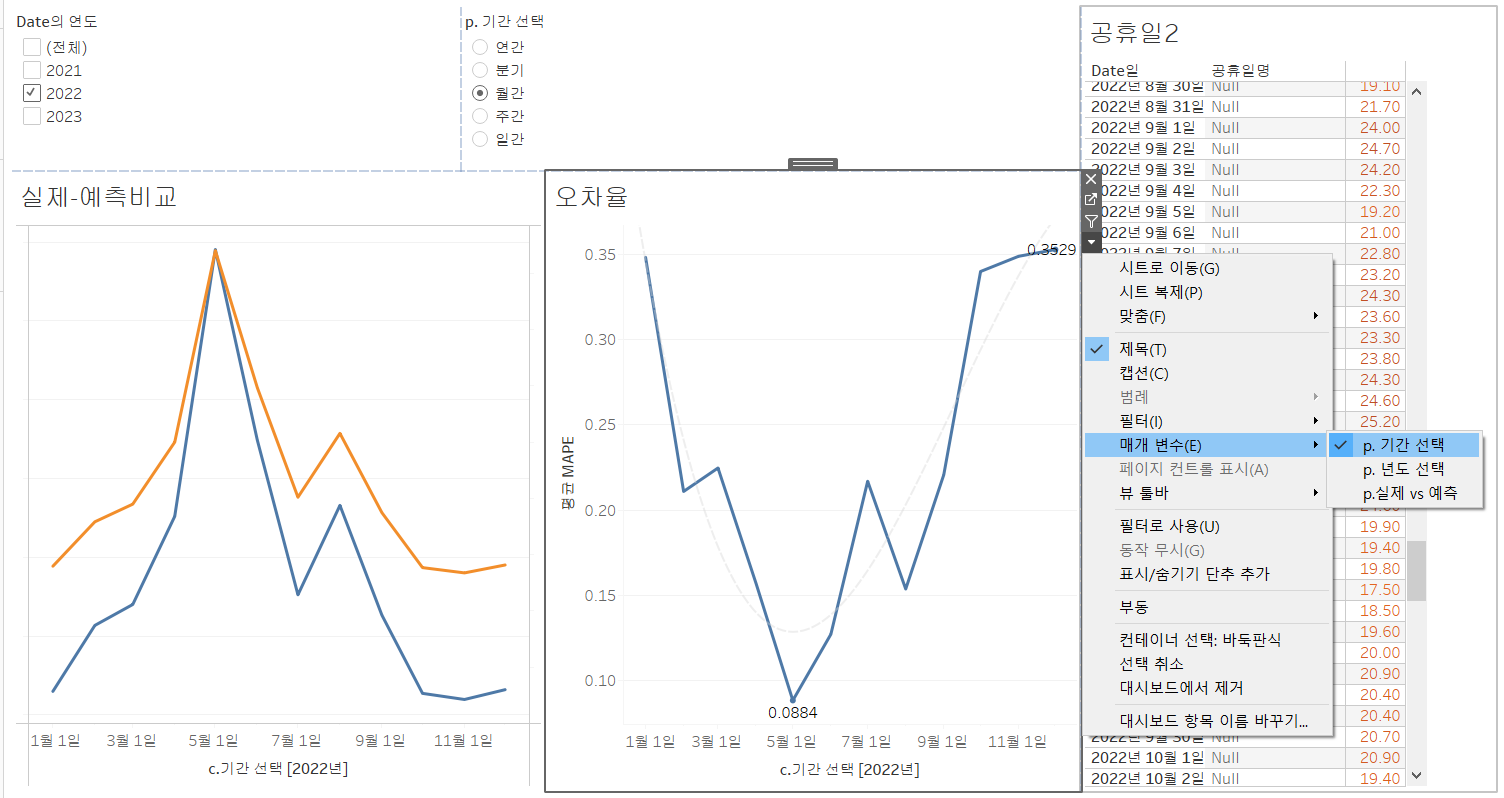
- 시트간의 간격을 일정하게 하고 싶을 때
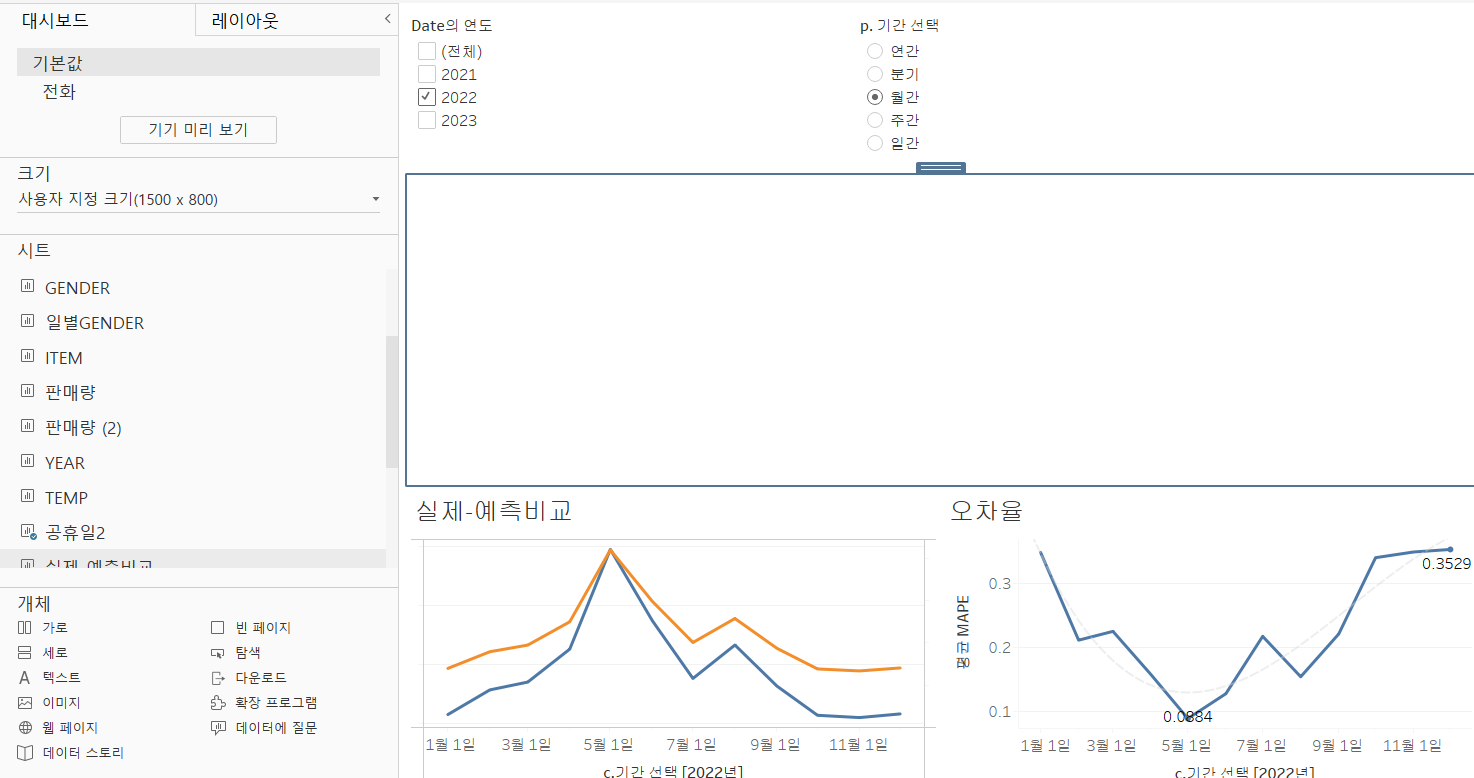
개체클릭 >빈공간 넣기> 공간 안에 각각 매개변수 넣은 후 마우스 우클릭>콘텐츠 균등 분할 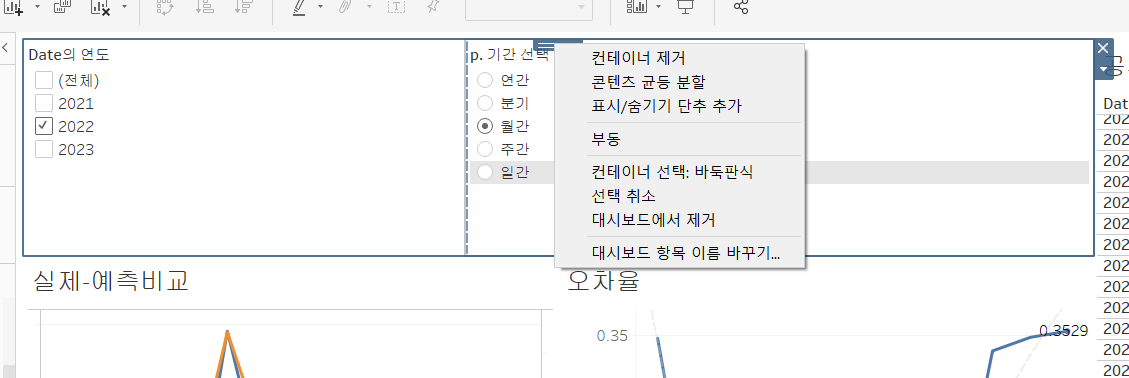
- 원하는 시트만 필터링 기능을 적용하고 싶을 때
매개변수 클릭>역삼각형버튼> 워크시트에 적용> 선택한 워크시트 클릭
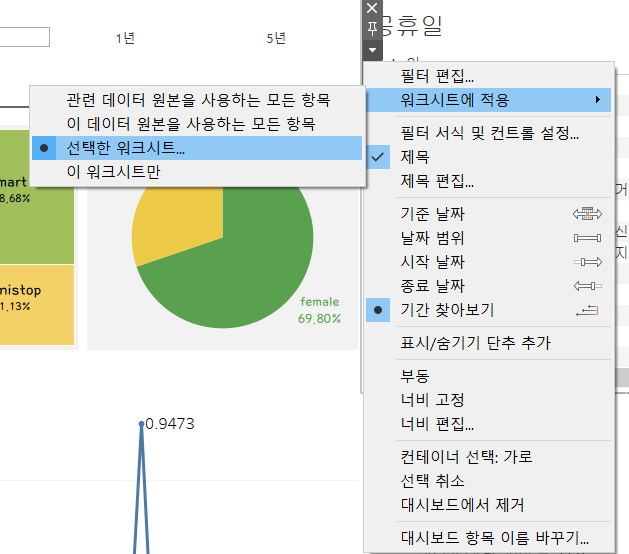
원하는 시트만 선택해주면 된다.